Logout atunci când vă conectați în partea 2, ajutorul calculatorului
Intr-un articol anterior Userinit. exe și „Ieșire“, atunci când vă conectați, am considerat problema pe exemplul unui virus specific atunci când porniți computerul, în loc de încărcare utilizatorul desktop este uitam la finalul sesiunii nu a început încă. Având în vedere că articolul nu a fost suficient timp a trecut și putem afirma faptul că în prezent există multe virusuri, rezultatul care este problema „LOGOUT“. În cele mai multe cazuri, acest lucru are loc ca urmare a așa-numitei vinlokerov (WinLock), despre care am scris aici. În acest articol vreau să împărtășesc orientările generale pentru recuperarea sistemului într-o astfel de situație.
style = "display: block"
date ad-client = "ca-pub-4420784113687006"
date ad-Slot = "4373493636"
data-ad-format = "auto">
Deci, vom trece la sistemul de recuperare:
1. File Manager (Windows Explorer, Total Commander, MidnightCommander, etc) deschide unitatea "C:" și ștergeți conținutul folderului Volume Information System. Acest dosar conține vechi „instantanee“ ale sistemului cu copii ale fișierelor de sistem. Eliminarea conținutului, excludem posibilitatea de recuperare a malware-ului, care ar putea supraviețui acolo.
2. Ștergeți dosarul C: fișierele WINDOWSsystem32dllcache (care este):
Acest dosar de Windows stochează copii ale fișierelor de sistem la un caz de accident de sistem, cu toate acestea, virusii ar putea înlocui.
3. Este necesar să se re-înregistrare (cu înlocuire) fișierele pregătite anterior:
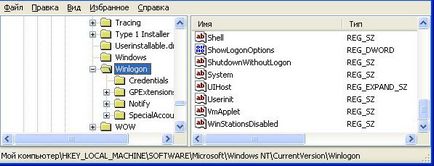
Shell - click pe ea de două ori butonul stânga al mouse-ului și a deschide opțiunea de editare fereastra, dacă este fix diferit pe - Explorer. exe

UIHost - ar trebui să fie așa - LogonUI. exe

Userinit - ar trebui să fie - C: WindowsSystem32Userinit. exe, (virgulă).

VmApplet - ar trebui să fie așa - shell32 rundll32, Control_RunDLL «sysdm. cpl »

5. Du-te la secțiunea:
HKEY_LOCAL_MACHINESOFTWAREMicrosoftWindows NTCurrentVersionImage Opțiuni de execuție fișier
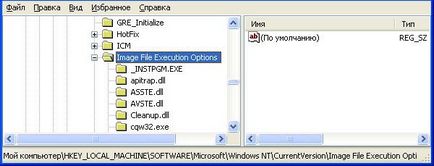
Găsiți și eliminați (dacă există) subsecțiuni: Userinit. exe și explorator. exe
6. Du-te la secțiunea:

Dacă există un șir (valori REG_SZ): explorator. exe și Userinit. exe - elimina.
După acești pași, reporniți computerul, sistemul trebuie să înceapă cu un birou.